3DMakerPro Mole 3D-Scanner im Hands-On: Modellierst du noch oder scannst du schon?
„Blind wie ein Maulwurf“ heißt es doch so schön. Doch der 3DMakerPro Mole (=Maulwurf) will in Punkto 3D-Scanning alles andere als blind sein. Die Frage ist dabei: Wie gut gelingt ihm das in unserem Hands-On?
- 3DMakerpro Mole 3D Scanner
Inhalt
Technisches: NIR statt Blaulicht
| Hersteller | Modell | 3DMakerpro | Mole |
| Lichtquelle | NIR (Nah-Infrarot) |
| Genauigkeit | 0,05 mm |
| Auflösung | 0,1 mm |
| Einzelerfassungsbereich | 200 x 100 mm |
| Arbeitsbereich | 150 x 400 mm |
| Scangeschwindigkeit | 10 fps |
| Software | JMStudio (Windows, macOS) |
| Anschluss | M4, USB 2.0 |
| Material | Kunststoff |
| Maße | Gewicht | 141 x 80 x 80 mm| 390g |
Wer ist 3DMakerPro?
Mit 3DMakerPro sind wir das erste Mal mit dem 3D Scanner Seal letztes Jahr in Berührung gekommen. Dabei ist der Hersteller eigentlich kein Unbekannter, hat er doch in der Vergangenheit eng mit Creality zusammengearbeitet. Allein die Formulierung im Unternehmensprofil, „3D-Dienstleister“ zu sein, lässt hier also vermuten, dass große Teile des 3D-Scannersortiments von Creality in der Vergangenheit wohl aus dem Hause 3DMakerPro stammen.
Aber genug Vergangenheit – kommen wir zur Gegenwart. Und da tummeln sich diverse 3D-Scanner im 3DMakerPro Lineup, unter anderem eben der Mole. Was hat er zu bieten und was bekommt man konkret fürs Geld?
Lieferumfang: hochwertiger Eindruck
Der 3DMakerPro kommt in einer praktischen schwarzen Aufbewahrungstasche, sofern ihr genauso wie wir die Variante „Premium“ wählt. Darin enthalten sind der Scanner selbst, ein per ebenfalls mitgeliefertem micro-USB-Stromkabel betriebener Drehteller, ein Netzteil inklusive verschiedener Steckeradapter sowie ein Tripod inklusive Verlängerungsrohr in Carbon-Optik. Alle Bestandteile machen einen sehr hochwertigen Eindruck.
Dazu passend liefert der Hersteller ein ca. 2 m langes Datenkabel, welches auf der einen Seite die Verbindung zum Scanner mit einem 5-poligen Rundsteckverbinder herstellt, auf der anderen Seite dann einen USB-A Stecker (USB 2.0) sowie eine DC-Buchse für den DC-Rundstecker des Netzteiles aufweist.
In einer weiteren Tasche befinden sich dann noch ein Quick Start Guide, der seinem Namen alle Ehre macht sowie eine vergrößerte Auflagenfläche für den Drehteller. Letztere mitsamt ihrer Markierungen könnte auch ein Relikt aus einem Indiana Jones Lite Film darstellen.
Inbetriebnahme: JMeta
Der 3DMakerPro Mole ist schnell einsatzbereit, dafür heißt es: Schrauben. Denn erst einmal werden die Einzelteile des Stativs zusammengeschraubt, danach der passende Adapter für’s Netzteil aufgesetzt und schließlich mit dem Datenkabel verbunden, welches wiederum über USB-A angeschlossen und mit dem 5-poligen Rundstecker am Scanner selbst fixiert wird.
Kleiner Usability-Hinweis: Gerade wenn man den Scanner per Hand verwenden und das Stativ abschrauben möchte, ist das nicht möglich, ohne den Rundstecker abzuziehen und damit die Verbindung zum Scanner zu trennen. Denn sonst lässt sich das Stativ aufgrund der herausstehenden Feststellschraube nicht abdrehen. Selbiges gilt auch beim Anschrauben – soll heißen: Erst das Stativ in Position bringen, dann erst den Scanner mit dem Datenkabel anschließen.
Die Drehtellerauflage setzt man auf den Drehteller, welcher einfach per USB-Kabel angeschlossen wird und danach sofort losdreht. Sobald der 3DMakerPro Mole bestromt ist, dann ist er auch eingeschaltet, was ein kleines Lüftersurren – jedoch keinerlei Status-LED – verdeutlicht.
Scanprozess & Software: Übungssache
Bevor ich scannen kann, brauche ich die entsprechende Software. Und die nennt sich JMStudio (Version 2.6) und liegt für MacOS und Windows vor. Ein Gastmodus ist vorhanden, dennoch wähle ich (auch für spätere Tests anderer Modelle) die Registrierung per e-Mail. Aber danach kann ich noch nicht losscannen. Erst muss ich mein Gerät – also den Mole Scanner – tatsächlich über den Webbrowser bei JMMETA (Hersteller von JMStudio) binden. Etwas seltsam, aber nun gut.
Jetzt wird der 3DMakerPro Mole erkannt und ich habe Im Grunde Zugriff auf drei verschiedene Modi: Easy Scan – also das Scannen ohne Drehteller mit der Hand – Table Scan – das Scannen mittels Drehteller und den Edit-Mode, bei dem ich die erstelle Scan-Punktewolke reparieren, glätten und simplifizieren kann, ehe sie zu einem Modell mittels „Fusion“ transformiert wird.
Außerdem habe ich die Wahl, Geometrien oder (farbige) Texturen zu scannen. Bei letzterem Modus beglückt uns dann der 3DMakerPro mit gepulstem weißen LED-Licht, das mich an das gute alte Stroboskop erinnert.
Insgesamt empfinde ich die Software als durchaus brauchbar, aber nicht wirklich intuitiv. Zwar gibt es Erklär-Textfelder und ein automatisches Weiterspringen zum „Edit-Mode“ nach jedem Scan. Den Fusionsprozess zum fertigen Modell muss ich dann aber selbst anstoßen. Klar, Vieles davon ist eine Lernsache, was uns schon zum nächsten Punkt bringt.
Scanergebnisse
Ich sage es gleich vorweg: Ich bin in Sachen 3D Scannen absoluter Laie. Das merke ich direkt, als ich den ersten Scan – einen mattgrauen Türgriff – starte; nämlich so, wie es der Quick Start Guide suggeriert: mit dem Scanner auf dem Stativ samt Verlängerungsrohr. Die Scanergebnisse sind dann aber mies. Erst, als ich das Verlängerungsstück entferne und den Winkel des Scanners anpasse, erhalte ich deutlich bessere Ergebnisse.
Bis auf einen leicht breiteren Fuß handelt es sich beim Türgriff um eine sehr einfache Geometrie. Und trotzdem funktioniert das Scannen anfangs suboptimal. Denn wie mir ein Entfernungsmesser auf der linken Programm-Seite zeigt, bin ich mit dem Scanner einfach zu weit weg. Ich versuche es nochmals, diesmal nicht mit dem Easy Scan-Modus, sondern dem Table Scan und damit dem Drehteller.
Unterschied: Vor dem eigentlichen Scanvorgang braucht es eine Initialisierung, bei welcher der Scanner nur den Drehteller „im Blick“ hat. Erst dann setze ich den Türgriff auf den Drehteller und starte den Scan. Das Resultat seht ihr hier:
Den filigranen breiteren Fuß des Türgriffes hat der 3DMakerPro Mole nicht erfasst. Auch das Lückenschließen („Repair Gaps“) ist nicht erfolgreich. Hier müsste ich die exportiere STL-Datei also nochmal mit einem anderen Programm wie etwa Meshmixer bearbeiten.
Ich versuche es als Nächstes mit einem braunen Spielzeug-Pferd. Hier ist das Ergebnis schon deutlich ansehnlicher – auch wenn weiterhin Löcher im fertigen Scanobjekt zu finden sind.
Dasselbe Pferd scanne ich dann nochmal im Textur-Modus, schließlich hat es immerhin weiße Pfoten und eine dezent texturierte Oberfläche zu bieten. Auch dieses Ergebnis bedarf noch einer ordentlichen Nachbearbeitung, ehe es beispielsweise gedruckt werden würde. In späteren Durchgängen ist mir das Pferd auch besser gelungen als auf dem folgenden Screenshot. Hier zeigt sich erneut beim 3D-Scannen: Übung macht den Meister.
Fazit: Frage der Erwartungshaltung
3D Scanner wie der 3DMakerPro Mole werden auch im Einsteigerbereich immer besser, keine Frage. Aber gerade als Laie darf man hier einfach (noch) nicht zu viel erwarten, auch wenn die Ergebnisse durchaus ansehnlich sind. Klar, es mag hier Meister des Fachs geben, welche nach etlichen Versuchen DIE perfekten Einstellungen und das perfekte Umgebungslicht gefunden haben. Für alle anderen – mich eingeschlossen – heißt es: Abwarten, bis die Software – hier JMStudio – noch besser wird und ohne Nachbearbeitung in anderen Programmen möglichst anfängerfreundlich gute Ergebnisse liefern kann.
Meiner Meinung nach sind 3D-Scanner hier einfach gerade in puncto Software noch nicht auf dem Level, wie es 3D-Drucker à la Bambu Lab sind. Was denkt ihr darüber? Seid ihr erfahren im 3D-Scannen?
Hier geht's zum GadgetWenn du über einen Link auf dieser Seite ein Produkt kaufst, erhalten wir oftmals eine kleine Provision als Vergütung. Für dich entstehen dabei keinerlei Mehrkosten und dir bleibt frei wo du bestellst. Diese Provisionen haben in keinem Fall Auswirkung auf unsere Beiträge. Zu den Partnerprogrammen und Partnerschaften gehört unter anderem eBay und das Amazon PartnerNet. Als Amazon-Partner verdienen wir an qualifizierten Verkäufen.






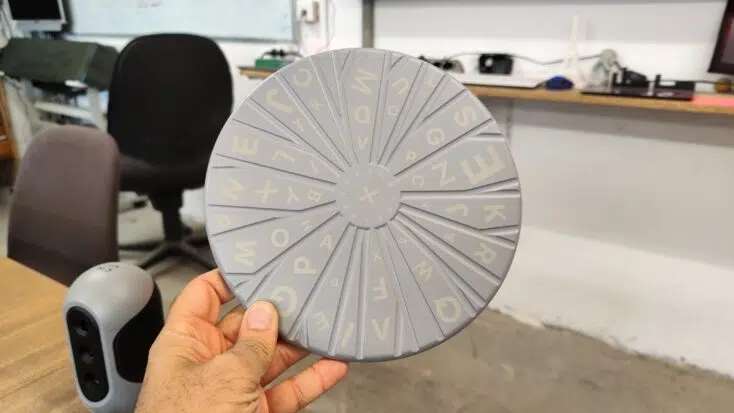

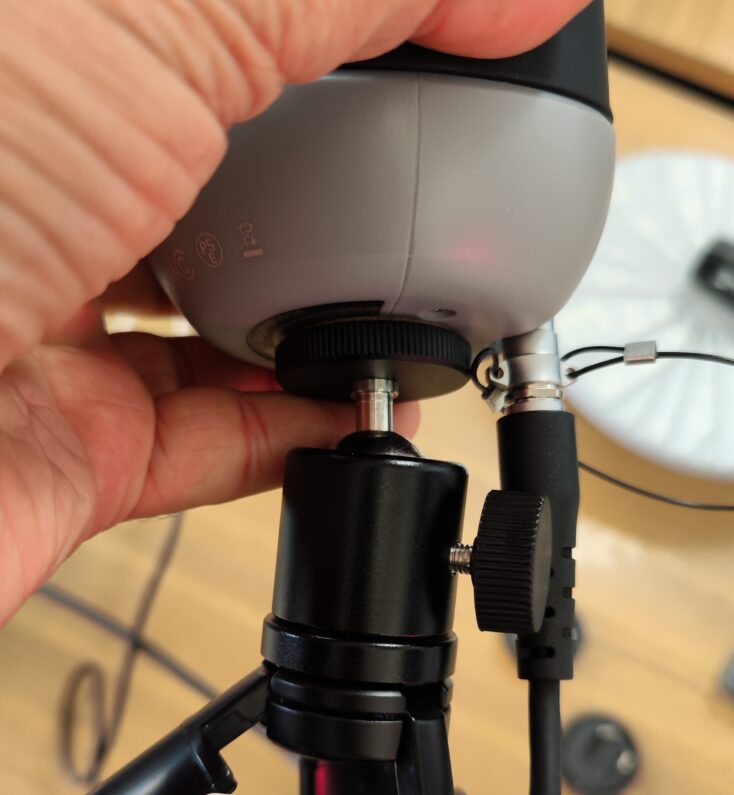

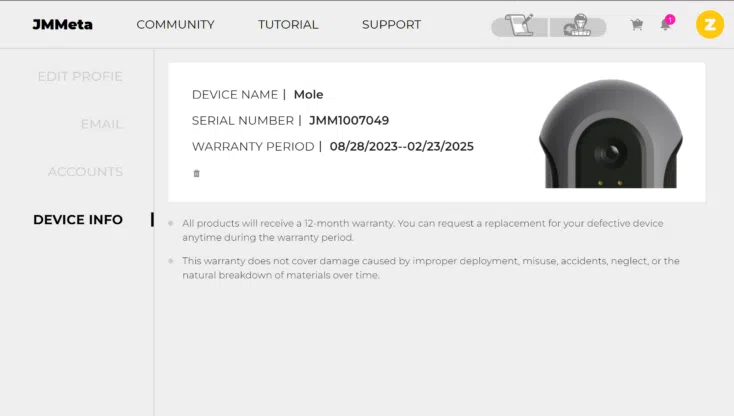
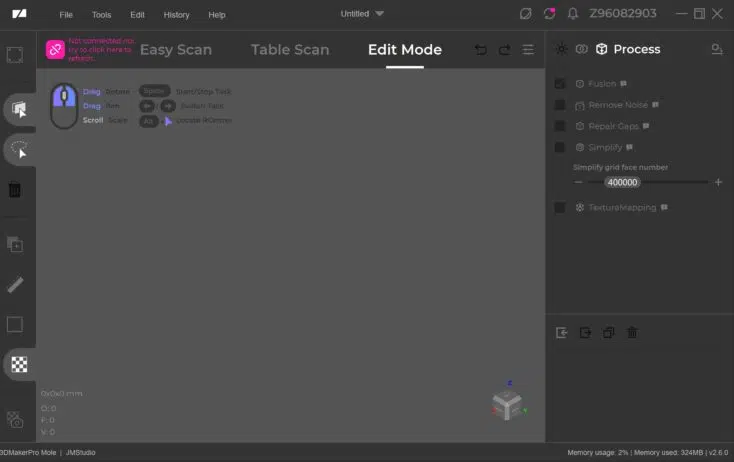


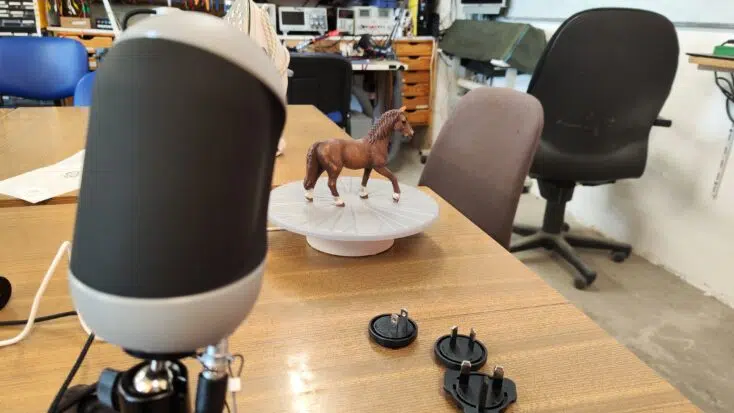
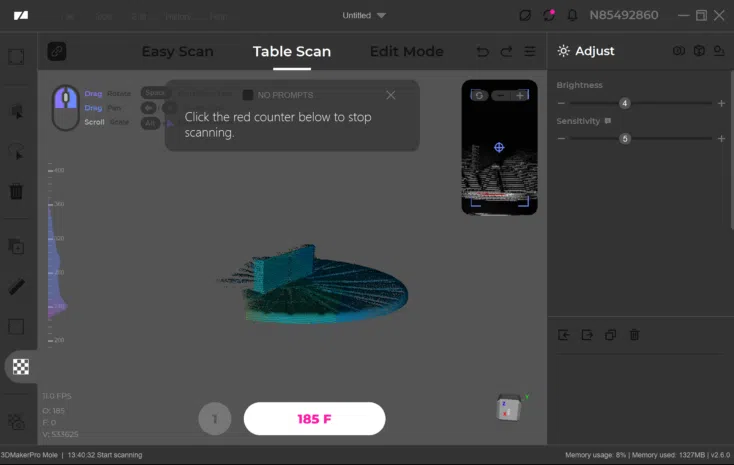
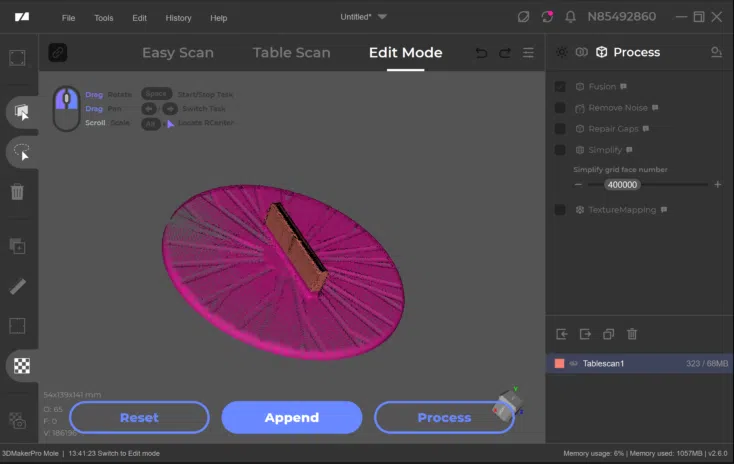
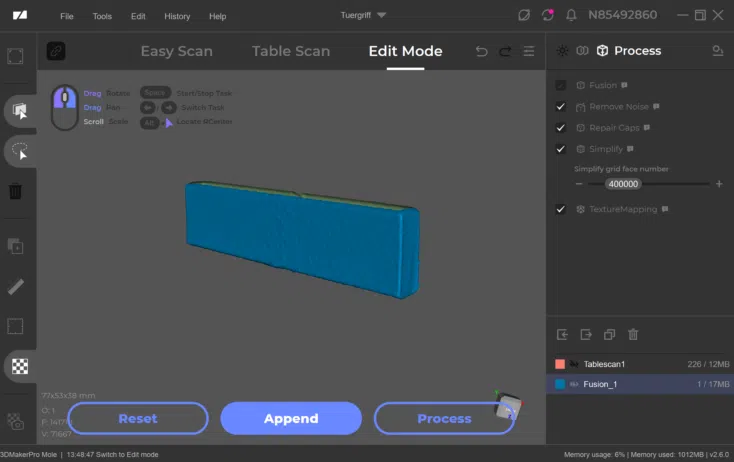
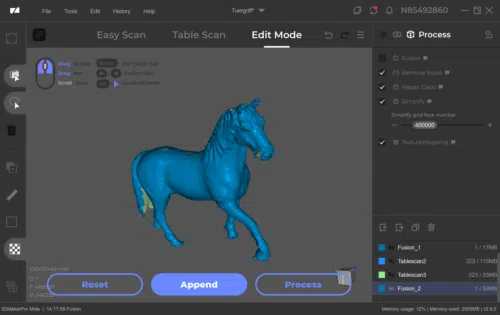
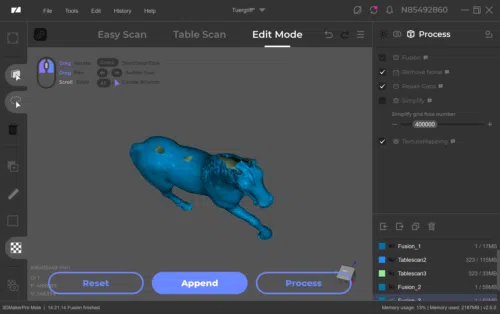
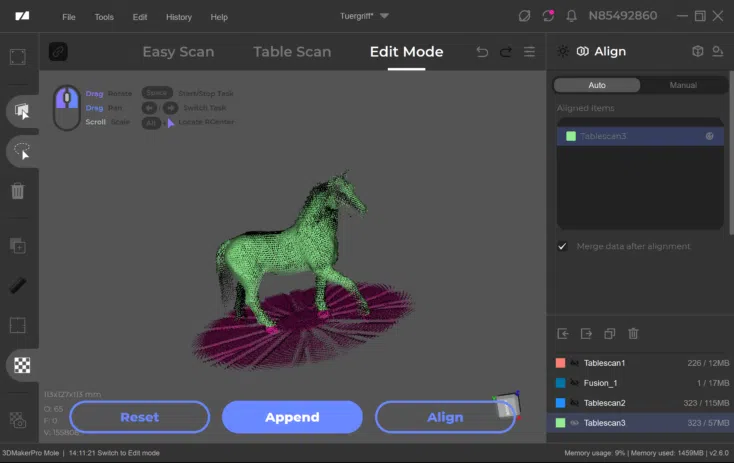


Sortierung: Neueste | Älteste
Kommentare (2)